Win10飞行模式在哪?Win10飞行模式关不掉怎么办?
Win10专业版进入飞行模式关不了怎么办?有用户反映说Win10专业版开机进入飞行模式无法退出,导致无线网失效。下面系统天地小编给大家介绍一下飞行模式是什么?Win10飞行模式在哪里?已经Win10专业版进入飞行模式无法关闭的解决方法,一起来了解下吧!
飞行模式是什么?
飞行模式又叫航空模式,是在乘坐飞机时必须关掉手机,以免手机信号的发射和接收对飞机飞行造成影响。目前,大多数手机里都自带飞行模式功能,开启手机的飞行模式,可以关闭掉SIM卡的信号收发装置,可以避免手机GSM/GPRS信号对飞机通讯信号造成干扰,从而保障飞行安全。
坐过飞机的朋友都知道,一般坐上飞机后,空姐与广播通常都会提示用户开启飞行模式或者关闭手机,以免影响飞行安全。除了手机,如今Win8和Win10系统中也内置飞行模式,电脑中的飞行模式与手机上飞行模式功能与含义上并不是完全相同。比如,手机中开启飞行模式后,只是无法打电话、发短信,使用移动数据等,而Win8/10电脑开启飞行模式,则为关闭Wifi无线网络。
Win10飞行模式在哪里?
方法一:直接点击Win10右下角的无线网络图标,在底部连接网络的名称右侧就可以看到飞行模式了,如图所示。

方法二:从Win10开始菜单中,点击进入「设置」,然后切换到「飞行模式」就可以看到相关设置了,如图所示。
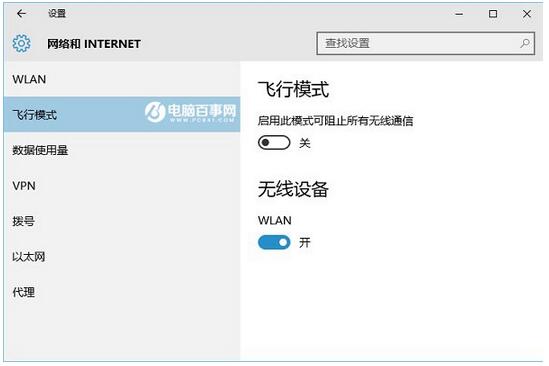
飞行模式
Win10飞行模式关不掉解决办法
在某些特定的情况下,部分Win10用户可能会遇到Win10飞行模式关不掉或者被卡住的情况,遇到这种问题,该如何解决呢?
第一步、首先可以长期重启电脑,然后再去切换Win10飞行模式开关,一般可以解决。
第二步、如果重启电脑依旧无法解决问题,那么就需要检查下无线设备的物理 Wi-Fi开关或按钮是否设置为开启状态,比如无线网卡被禁用了,这个飞行模式开关是无法切换的。
第三步、如果排除以上2种情况,建议先备份一下无线网卡驱动,然后彻底删除无线网卡驱动,之后重新安装一下驱动一般就解决了。

Win10专业版飞行模式与手机中的飞行模式类似,开启飞行模式会自动断掉网络、GPS定位以及NFC等功能。










 苏公网安备32032202000432
苏公网安备32032202000432